10 parasta pikanäppäintä Windows 10:ssä ja niiden käyttö

Tutustu Windows 10:n 10 suosituimpaan pikanäppäimeen ja siihen, miten voit hyödyntää niitä tehokkaasti töissä, koulussa ja muissa asioissa.
Käyttäjät ovat aina huolissaan etsiessään tapoja lukita sovelluksensa turvallisuussyistä. App Storesta ei ole saatavilla sovellusten lukitussovellusta, koska Apple ei ehkä halua antaa minkään kolmannen osapuolen sovellusten ottaa suojan haltuunsa. Sovelluslukkoa tarvitaan enimmäkseen sosiaalisen median sovelluksiisi, koska kukaan ei haluaisi kenenkään kurkistavan chattiin ja median jakoon.
Lopuksi WhatsApp antaa sinun nyt lukita sovelluksen FaceID- tai Touch ID:llä iOS-sovellukselle. Joten nyt voit lukita WhatsAppisi ja suojata keskustelusi FaceID:llä tai Touch ID:llä. Tämän hienon ominaisuuden lisääminen maailmanlaajuisesti käytettyyn sovellukseen on fiksu teko.
Eikö olisikin hämmästyttävää, jos Apple alkaisi lisätä sovellusten lukitusominaisuuksia alkuperäiseen iOS-sovellukseensa? No, siihen asti voimme toivoa, että muut kolmannen osapuolen kehittäjät lisäävät lukitusominaisuuden sovelluksiin.
Jos sinulla ei ole iPhonea ja haluat lukita WhatsApp-keskustelut Android-laitteellasi, sinun on kokeiltava Locker for Whats Chat -sovellusta – Secure Private Chat -sovellus . Tämä ilmainen sovellus pitää yksityiset ja ryhmä-WhatsApp-keskustelut turvassa ja ylläpitää yksityisyyttä. Voit lukita yksittäisen chatin tai koko WhatsAppin PIN-koodilla.
Tässä viestissä puhumme kuinka lukita WhatsApp Android- tai iPhone-laitteellasi sormenjäljen/kasvotunnuksen avulla.
Täytyy myös:-
WhatsApp-viestien siirtäminen iPhonesta... Nyt WhatsApp-keskustelun saaminen iPhonesta Androidiin on helpompaa kuin koskaan. Sinun tarvitsee vain saada...
Vaiheet WhatsAppin lukitsemiseksi iPhonessa
Vaihe 1: Käynnistä WhatsApp iPhonessasi.
Vaihe 2: Etsi Asetukset-välilehti sovelluksen alareunasta.
Vaihe 3: Siirry kohtaan Tili ja sitten Tietosuoja.
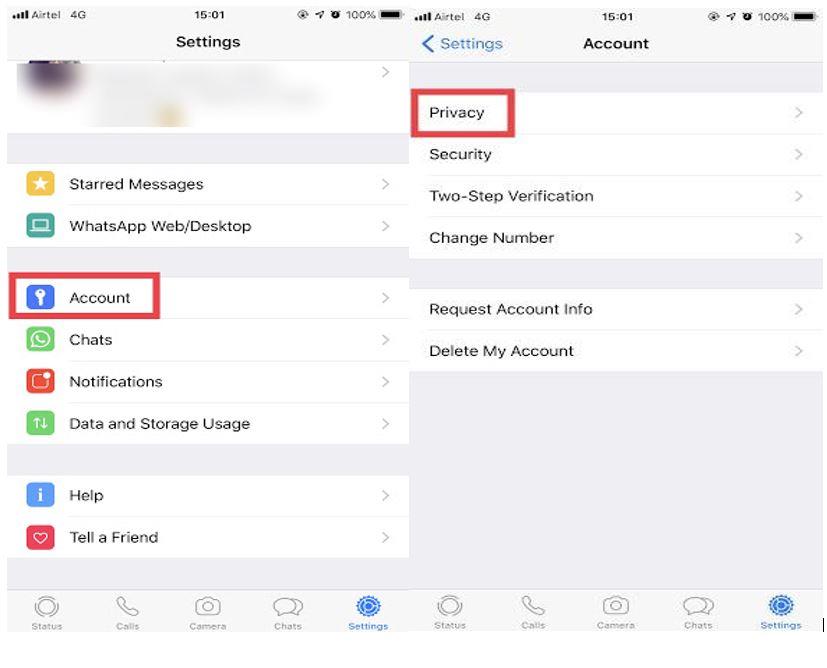
Vaihe 4: Siirry kohtaan Screen Lock ja napauta sitä.
Vaihe 5: Napsauta Vaadi Touch ID/FaceID -kohdan vieressä olevaa vaihtokytkintä.
Huomautus: Vaadi Touch ID/FaceID -vaihtoehto riippuu iPhone-mallistasi. iPhone X:lle ja uusille versioille tulee Require Face ID, ja iPhone 8:lle ja vanhemmille versioille saat Require Touch ID:n.
Saat myös vaihtoehdon, haluatko lukita WhatsAppin heti poistuessasi vai 1 minuutin kuluttua, 15 minuutin kuluttua, 1 tunnin kuluttua ja enemmän. Valitse haluamasi vaihtoehto.
Tästä lähtien aina, kun käynnistät WhatsAppin iPhonessa, sinun on käytettävä Touch ID:tä tai Face ID:tä päästäksesi keskusteluihin.
Huomautus: Vaikka WhatsApp on lukittu, voit silti vastata WhatsApp-viesteihin Ilmoituskeskuksesta.
Lue myös:-
Kaappi Whats Chat -sovellukselle: ainutlaatuinen sovellus... Haluatko lukita yksityiset ja ryhmäkeskustelut, mutta et koko sovellusta WhatsAppissa? Kokeile Locker for WhatsAppia, joka...
Tällä tavalla voit lukita Whatsappin sormenjäljelläsi tai FaceID:lläsi iPhonessa ja Androidissa, voit hankkia Locker for Whats Chat -sovelluksen – Secure Private Chat -sovelluksen suojaamaan WhatsApp-keskustelusi.
Tutustu Windows 10:n 10 suosituimpaan pikanäppäimeen ja siihen, miten voit hyödyntää niitä tehokkaasti töissä, koulussa ja muissa asioissa.
Opas BitLockerin käyttöön, Windows 10:n tehokkaaseen salausominaisuuteen. Ota BitLocker käyttöön ja suojaa tiedostosi helposti.
Opas Microsoft Edge -selaushistorian tarkastelemiseen ja poistamiseen Windows 10:ssä. Saat hyödyllisiä vinkkejä ja ohjeita.
Katso, kuinka voit pitää salasanasi Microsoft Edgessä hallinnassa ja estää selainta tallentamasta tulevia salasanoja.
Kuinka eristää tekstin muotoilua Discordissa? Tässä on opas, joka kertoo, kuinka Discord-teksti värjätään, lihavoidaan, kursivoitu ja yliviivataan.
Tässä viestissä käsittelemme yksityiskohtaisen oppaan, joka auttaa sinua selvittämään "Mikä tietokone minulla on?" ja niiden tärkeimmät tekniset tiedot sekä mallin nimen.
Palauta viimeinen istunto helposti Microsoft Edgessä, Google Chromessa, Mozilla Firefoxissa ja Internet Explorerissa. Tämä temppu on kätevä, kun suljet vahingossa minkä tahansa välilehden selaimessa.
Jos haluat saada Boogie Down Emoten Fortnitessa ilmaiseksi, sinun on otettava käyttöön ylimääräinen suojakerros, eli 2F-todennus. Lue tämä saadaksesi tietää, miten se tehdään!
Windows 10 tarjoaa useita mukautusvaihtoehtoja hiirelle, joten voit joustaa, miten kohdistin toimii. Tässä oppaassa opastamme sinut läpi käytettävissä olevat asetukset ja niiden vaikutuksen.
Saatko "Toiminto estetty Instagramissa" -virheen? Katso tämä vaihe vaiheelta opas poistaaksesi tämän toiminnon, joka on estetty Instagramissa muutamalla yksinkertaisella temppulla!







